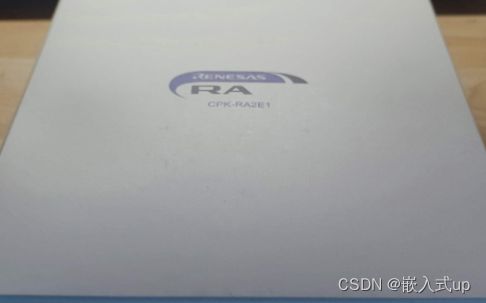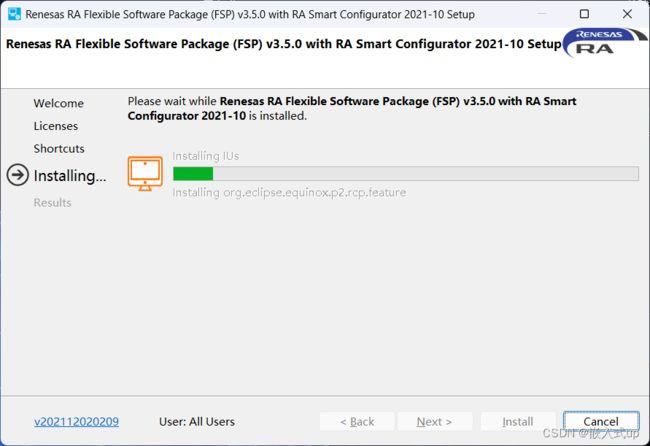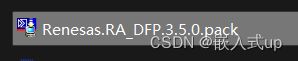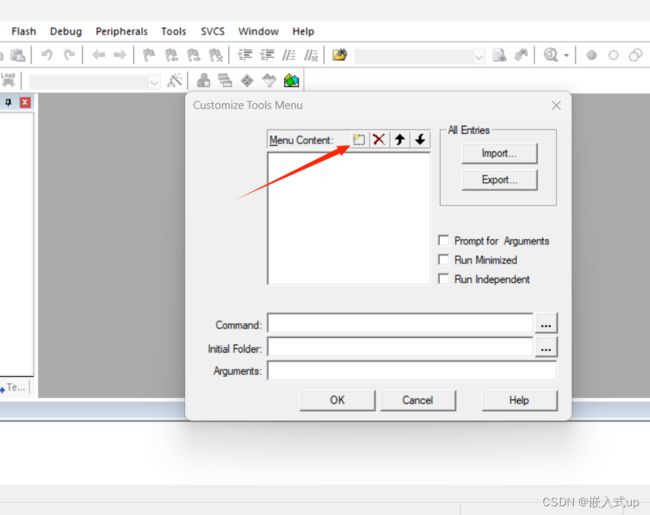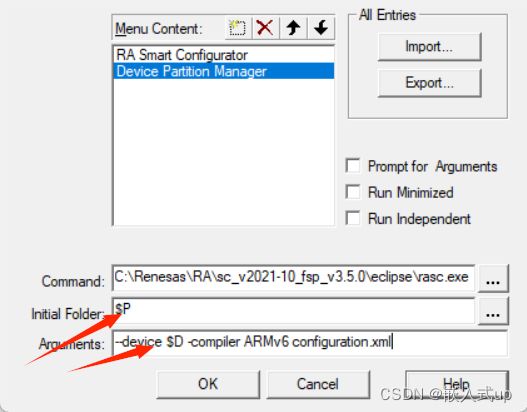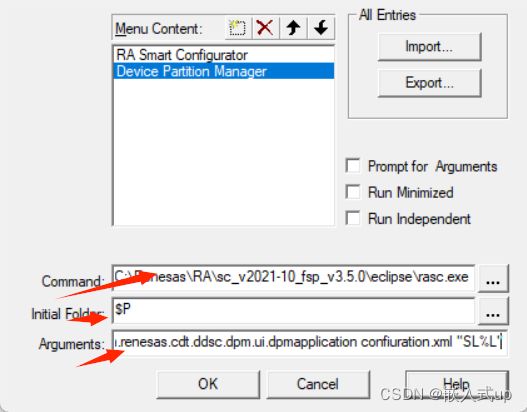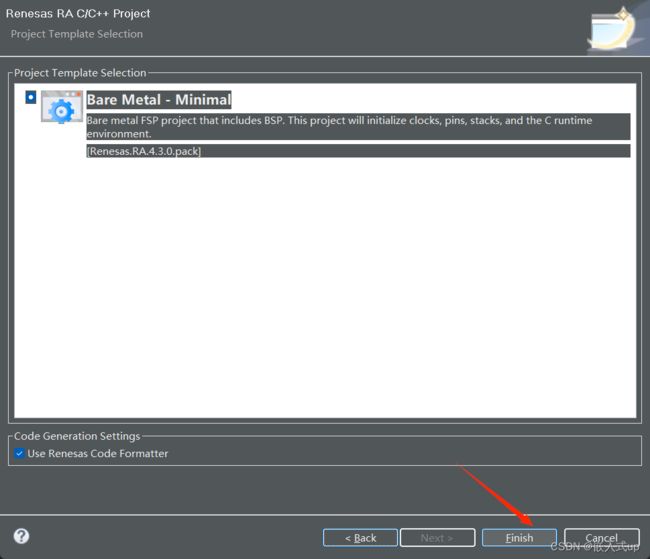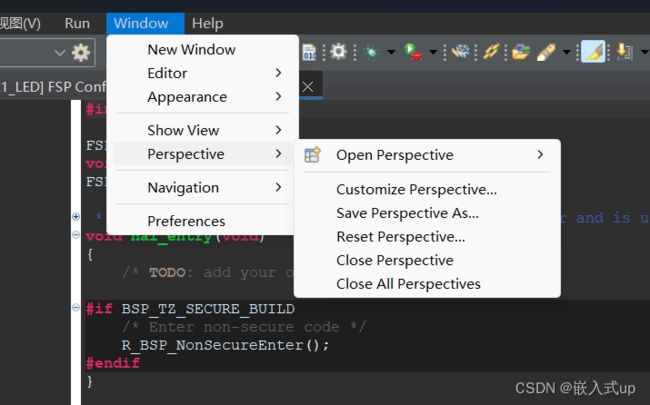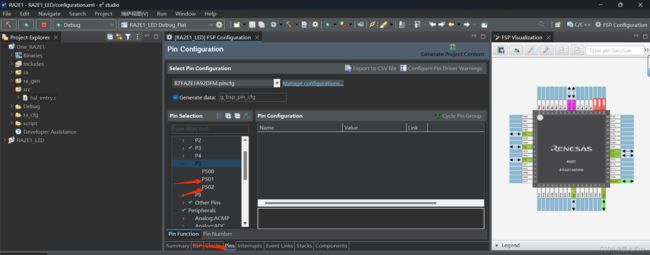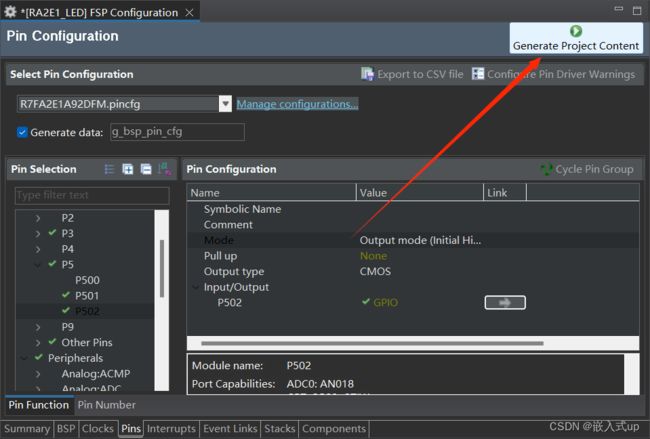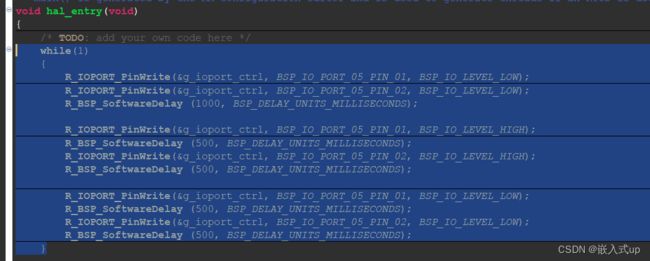【致敬未来的攻城狮计划】— 连续打卡第二天:开发环境的选择和调试(从零开始,加油)
系列文章目录
1.连续打卡第一天:提前对CPK_RA2E1是瑞萨RA系列开发板的初体验,了解一下
文章目录
前言
打卡第二天,今天又是一个纯粹的技术人,不过今天遇到了一句话:“谋事在人,成事在天”,“尽最大的努力,做最坏的打算”。
做技术嘛,有时候觉得自己做的事情没有任何意义,后来想想本来就不是每一件事都会有意义。
一、RA2E1开发板图示
以上是今天收到的RA2E1开发板,首先还是很感谢老大给的机会测评,既然如此我们就先来了解一下RA2E1开发板的硬件图示部分。
硬件资源:
- 48MHz Arm® Cortex®-M23
- 高达 128kB 的闪存以及 16kB SRAM
- 4kB 数据闪存,提供与 EEPROM 类似的数据存储功能
- 从 25 引脚封装扩展至 64 引脚封装
- 1.6V - 5.5V 的宽工作电压范围
- 增强型电容式触摸感应单元 (CTSU)
- 12 位 ADC,LPACMP,温度传感器
- 32 位通用 PWM 定时器,16 位通用 PWM 定时器,低功耗异步通用定时器
- 实时时钟
- SCI(UART、简单 SPI、简单 I2C)
- 独立的 SPI 接口/I2C 多主接口
- 安全功能
- 加密功能
- 多种封装选择(LQFP、QFN、LGA、BGA 及 WLCSP)
外设资源:
ADC:RA2E1开发板配备了12位ADC,可以进行模拟量的采集和转换。用户可以通过编程控制ADC的采样速率、参考电压等参数,实现各种模拟信号的采集和处理。
DAC:RA2E1开发板还配备了12位DAC,可以进行模拟量的输出。用户可以通过编程控制DAC的输出电压、输出范围等参数,实现各种模拟信号的输出。
PWM:RA2E1开发板支持多路PWM输出,可以用于驱动各种电机和灯光等设备。用户可以通过编程控制PWM的频率、占空比等参数,实现对设备的精确控制。
定时器:RA2E1开发板配备了多个定时器,可以用于各种时间相关的应用。用户可以通过编程控制定时器的计数方式、计数范围等参数,实现各种时间相关的任务。
串行接口:RA2E1开发板支持多种串行接口,包括SPI、I2C等。用户可以通过编程控制这些接口,实现各种数据的传输和控制。
SD卡接口:RA2E1开发板还配备了SD卡接口,可以用于扩展存储器。用户可以通过编程控制SD卡的读写,实现数据的存储和读取。
二、开发环境搭建
资源共享:
几个工具必须要安装,可能还有版本兼容的问题,尽量按这里推荐的版本:
KEIL: V5.35.0.0 亲测OK
MDK的芯片包:Renesas.RA_DFP.3.5.0.pack 版本
FSP: V3.5.0 版本 FSP_Packs_v3.5.0.exe,rt-thread版本必须这个版本,如果采用e2-studio可以选用更高版本
RASC: V3.5.0 版本 setup_fsp_v3_5_0_rasc_v2021-10.exe,rt-thread版本必须这个版本,如果采用e2-studio可以选用更高版本
下载工具:Renesas_Flash_Programmer_Package_V31101.exe 推荐;如果IDE环境可以直接完成下载,也可以。
1.MDK环境搭建并调试 和 e2-studio环境搭建并调试
1)版本选择
使用keil5开发,需要将keil的版本升级到5.34,尽量在5.28或以上。
链接:https://pan.baidu.com/s/175KWgkMMOcWKEpQE-WprNA?pwd=1234
提取码:1234
--来自百度网盘超级会员V1的分享
如果嫌弃网盘下载慢,提供官方下载链接: https://www2.keil.com/mdk5
这里就不强调keil5的安装步骤啦。
(49条消息) Keil5下载和安装教程_根号五的博客-CSDN博客
推荐这位博主的安装步骤,非常详细,打callcall!!!
2)RA环境安装
链接:https://pan.baidu.com/s/10iXkTGXDRTo0SARIMJnfQg?pwd=1234
提取码:1234
--来自百度网盘超级会员V1的分享
双击文件 之后就是下一步,下一步
安装完成RA SC,安装MDK_Device_Packs (安装尽量使用英文路径)
安装步骤也是下一步下一步。
链接:https://pan.baidu.com/s/1P4hzRJ5vF1GsIs5tANpejQ?pwd=1234
提取码:1234
--来自百度网盘超级会员V1的分享
3)在keil-tool添加两个配置
4)设置RA Smart Configurator
填入:RA Smart Configurator 和 Device Partition Manager
找到 路径 C:\Renesas\RA\sc_v2021-10_fsp_v3.5.0\eclipse
填入:$P 和 --device $D -compiler ARMv6 configuration.xml
5)设置Device Partition Manager
如上面 RA Smart Configurator 设置差不多
Arguments:-application com.renesas.cdt.ddsc.dpm.ui.dpmapplication confiuration.xml "SL%L"
6)新建工程
打开 rasc。(这是新版本 上面我提供的是旧版本)旧版本我电脑打不开 会卡死
新版本下载链接 github : 发布 ·瑞萨电子/全汉 (github.com)
新建 瑞萨RA 项目
File → New → Renesas C/C++ Project(文件 → 新建 → Renesas C/C++ 项目) 选择 Renesas RA 创建新工程
新建工程 和 设置芯片型号。
- 填写工程名字,点击 下一步
选 芯片型号。
- 选择最新 FSP 版本,
Board选择Any Device,Device选择RA2E1-64 Pin的R7FA2E1A92DFM
- 选择生成可执行文件
“Executable,选择不实时操作系统No RTOS
完成项目创建。
调试:电灯大师
先查看电路图,发现端脚是 P501 P502。
如果在工程编写的过程中,不小心把视图关了,可以如下图设置:
选择 Reset Perhapssperctive... 即可恢复
在 Pins 中设置 引脚初始状态。
在 P501 中设置 引脚初始状态为 Higher。P502 同样设置。
点击 “Generate Project Content” 同步代码。
注:工程带有 ra 或 fsp 的目录,其中包含 FSP 的源文件、包含文件和配置文件。通常不得修改这些文件夹(和子文件夹)的内容,在此所做的任何更改都将在下次生成或刷新项目工程时丢失。用户可编辑的源文件是直接位于 \src 文件夹或您添加的任何其他文件夹为根目录中的文件。
编写代码。
实现了 红灯和蓝灯交替闪 500ms
while(1)
{
R_IOPORT_PinWrite(&g_ioport_ctrl, BSP_IO_PORT_05_PIN_01, BSP_IO_LEVEL_LOW);
R_IOPORT_PinWrite(&g_ioport_ctrl, BSP_IO_PORT_05_PIN_02, BSP_IO_LEVEL_LOW);
R_BSP_SoftwareDelay (1000, BSP_DELAY_UNITS_MILLISECONDS);
R_IOPORT_PinWrite(&g_ioport_ctrl, BSP_IO_PORT_05_PIN_01, BSP_IO_LEVEL_HIGH);
R_BSP_SoftwareDelay (500, BSP_DELAY_UNITS_MILLISECONDS);
R_IOPORT_PinWrite(&g_ioport_ctrl, BSP_IO_PORT_05_PIN_02, BSP_IO_LEVEL_HIGH);
R_BSP_SoftwareDelay (500, BSP_DELAY_UNITS_MILLISECONDS);
R_IOPORT_PinWrite(&g_ioport_ctrl, BSP_IO_PORT_05_PIN_01, BSP_IO_LEVEL_LOW);
R_BSP_SoftwareDelay (500, BSP_DELAY_UNITS_MILLISECONDS);
R_IOPORT_PinWrite(&g_ioport_ctrl, BSP_IO_PORT_05_PIN_02, BSP_IO_LEVEL_LOW);
R_BSP_SoftwareDelay (500, BSP_DELAY_UNITS_MILLISECONDS);
}视频效果
瑞萨RA2E1开发版 交替闪灯
总结
连续打卡第二天,环境配置和点灯教程。谢谢大家支持!!!